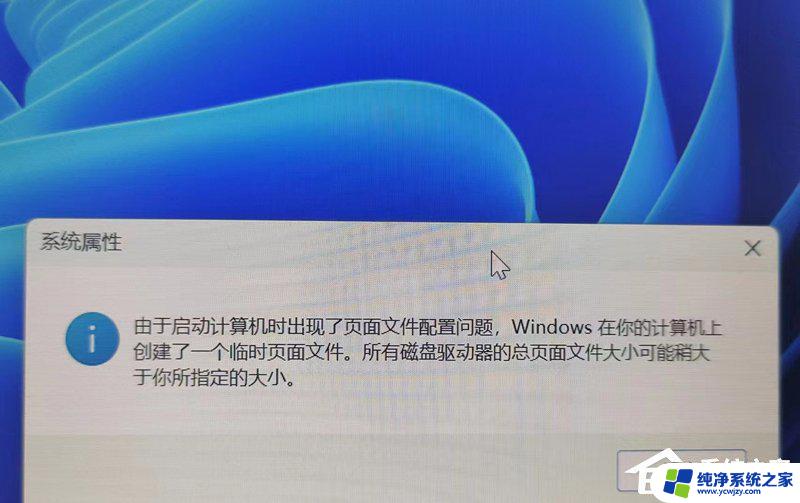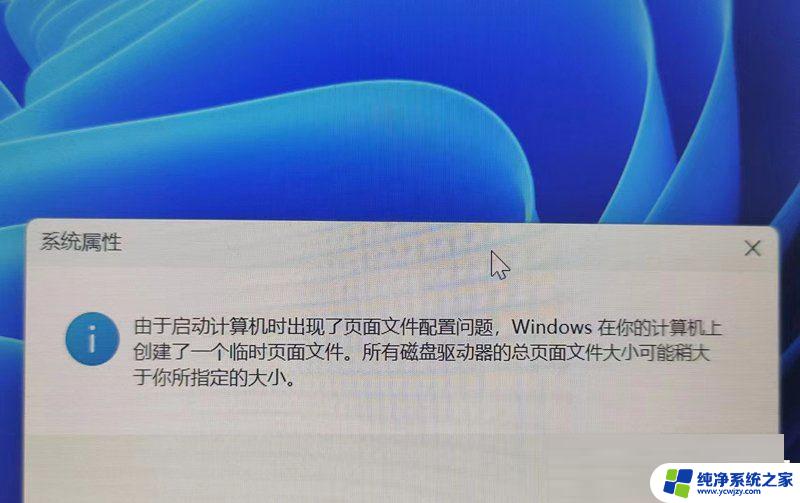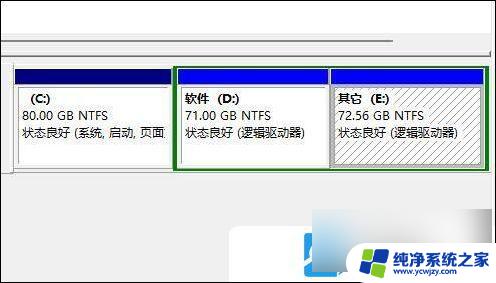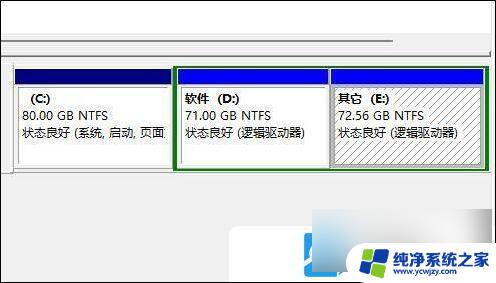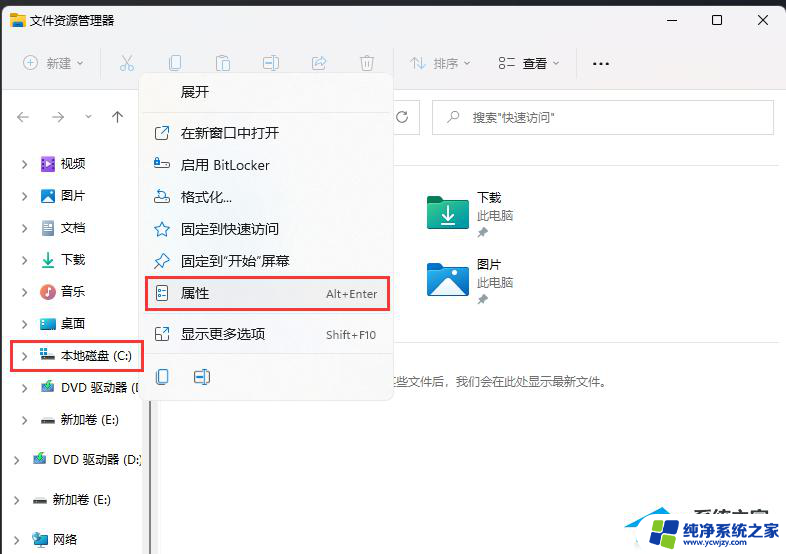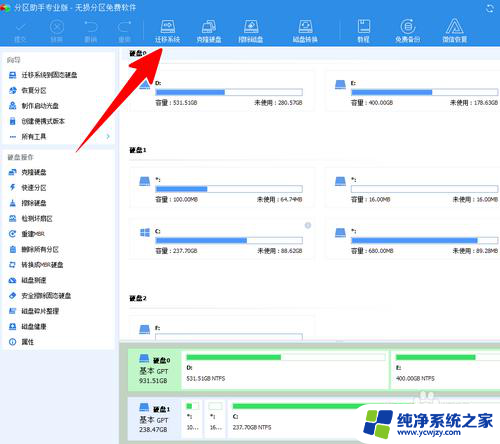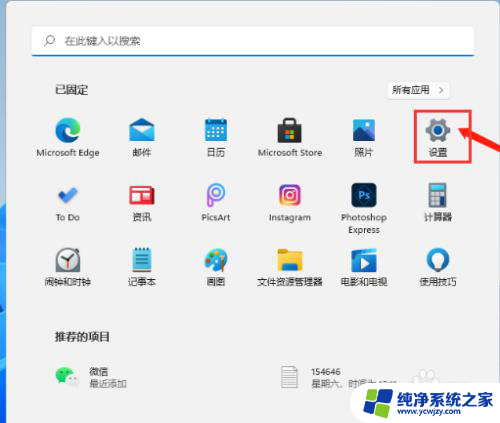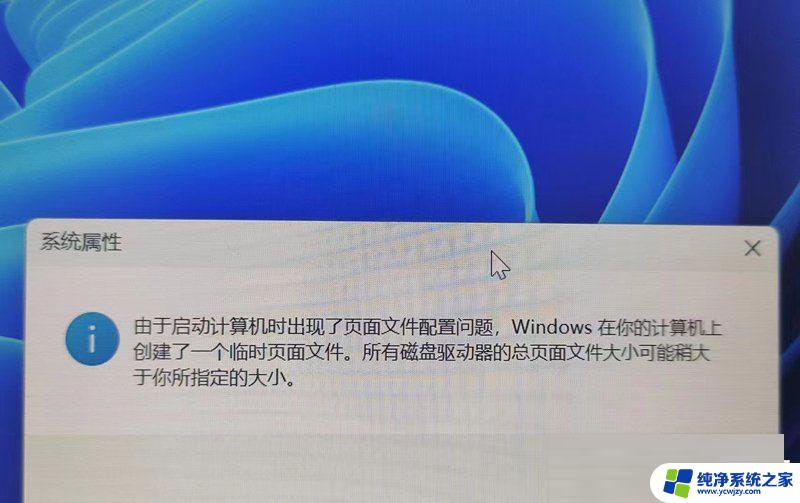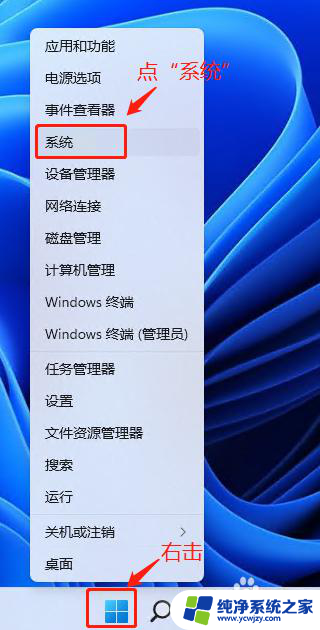win11无法替换c盘文件 Win11虚拟内存无法从C盘移动到其他盘的解决方案
Win11操作系统的发布引起了广泛的关注和讨论,一些用户却发现在使用过程中遇到了一些问题,其中一个问题就是无法替换C盘文件和将虚拟内存从C盘移动到其他盘的困扰。对于这个问题,我们需要寻找解决方案来解决这一不便之处。在本文中我们将探讨一些可能的解决方案,帮助用户解决这个问题,以便更好地使用Win11操作系统。
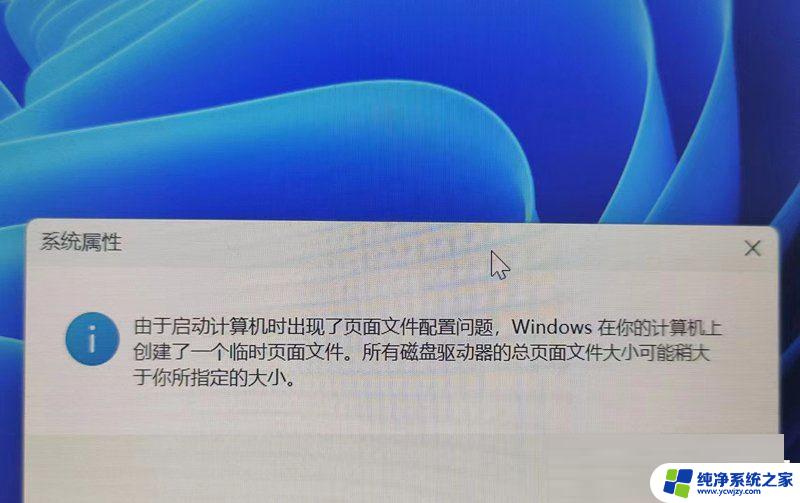
内存管理系统包括自动管理系统页面文件的功能。内存管理系统通常将页面文件放在与操作系统 (OS) 相同的卷上。但是,如果此卷没有足够的空间,则页面文件可能会重新定位到具有更多可用磁盘空间的另一个本地卷。当使用 BDE(BitLocker Drive Encryption) 保护操作系统卷时,此重定位可能会导致数据机密性问题。具体而言,如果页面文件的新位置位于未由 BDE 加密的卷上,则可能会披露信息。
为了减少这种威胁,BDE会自动创建以下注册表子项:
HKEY_LOCAL_MACHINE\系统\当前控制集\控制\会话管理器\内存管理\页面文件OnOsVolume此子项允许您指示内存管理系统仅将页面文件放在受 BDE 保护的操作系统卷上。具体而言,如果将此子项设置为值 1,则操作系统卷是会话管理子系统 (SMSS) 将视为页面文件位置的唯一卷。
解决方法只要将 注册表编辑器中 的页面文件OnOsVolume中的值 设置为0。
PagefileOnOsVolume的路径:
“计算机\HKEY_LOCAL_MACHINE\SYSTEM\CurrentControlSet\Control\Session Manager\Memory Management”
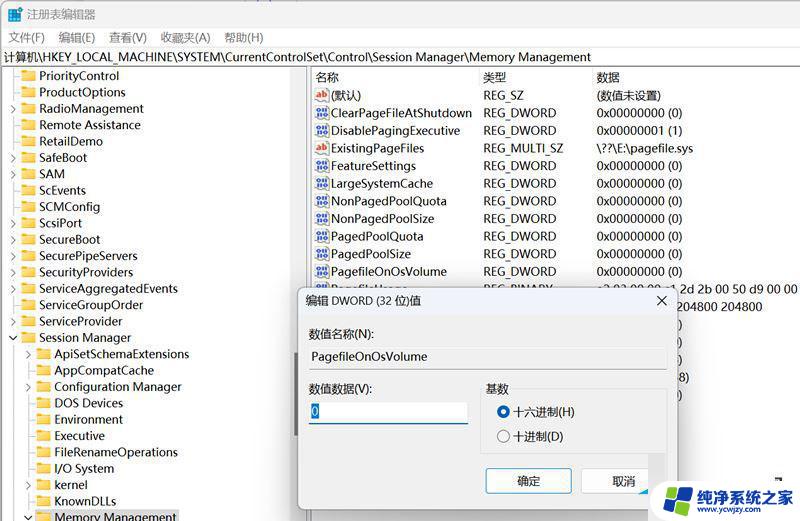
c盘就不是 “唯一卷了”!
再去设置虚拟内存就可以了(c盘和D盘设置为无分页文件,E盘在自定义大小)。重启就OK了。
其实放在那个盘,主要看你的软件在那,比如我的anaconda 在 E盘,我就设置E。
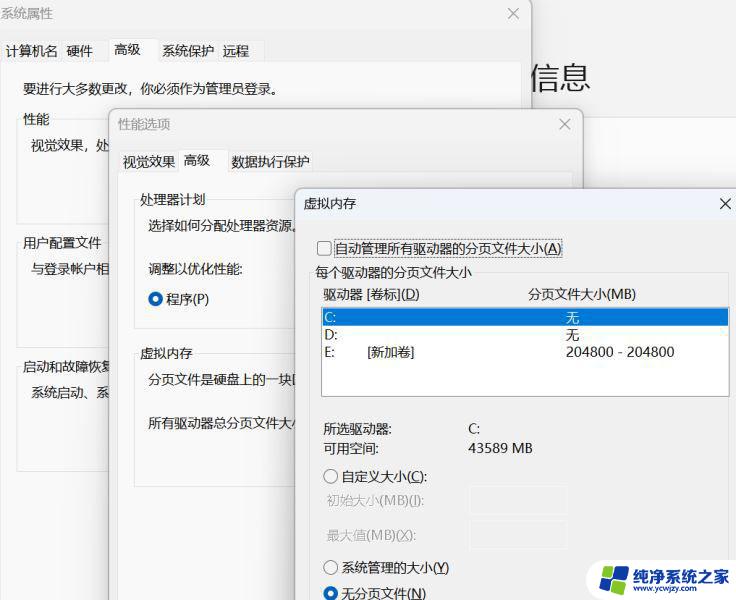
看看是否成功?
在终端在 输入: systeminfo
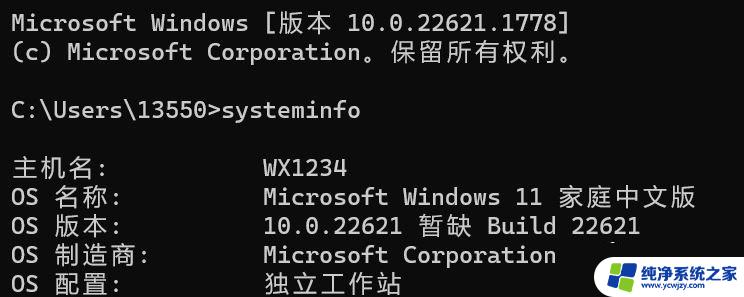
结果:
虚拟内存: 最大值: 220,916 MB
虚拟内存: 可用: 182,770 MB
虚拟内存: 使用中: 38,146 MB
页面文件位置: E:\pagefile.sys
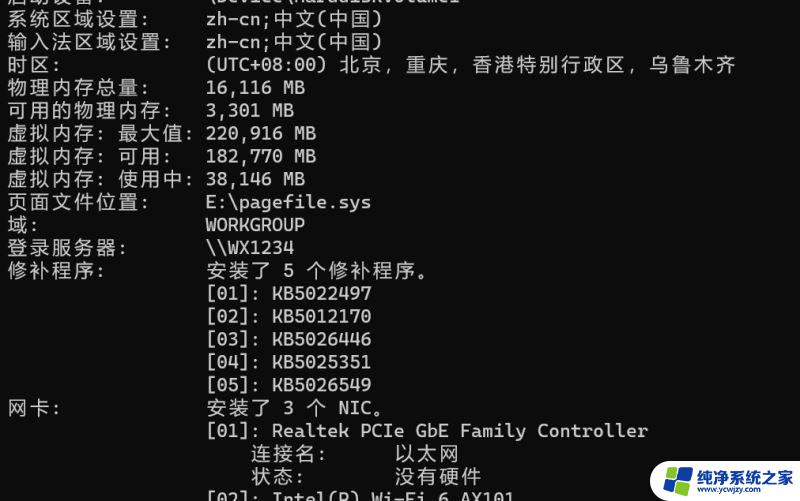
以上就是Win11无法替换C盘文件的全部内容,如果遇到这种情况,你可以按照以上操作进行解决,非常简单快速,一步到位。